- カテゴリー: ホームページ作成
- 公開: 最終更新:
実は誰でも利用可能◎YouTubeに動画をアップロードする方法
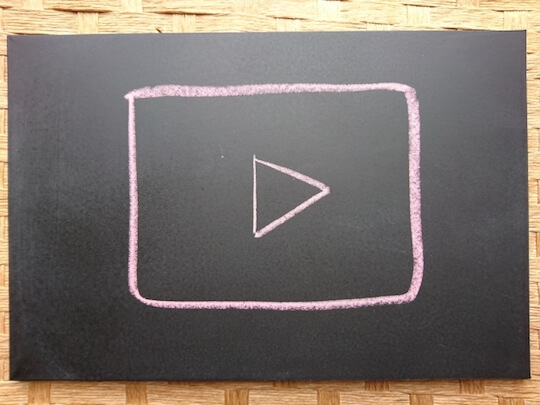
動画共有サービス YouTube。誰もがきっと一度は使ったことがあるのではないでしょうか。インターネットで話題の動画や、企業のPR動画、ミュージックビデオや映画の予告などその種類はさまざま。
「動画を視聴する」イメージが強いYouTubeですが、実は見るだけでなく誰でも簡単に動画を投稿することができるんです。
ブログやホームページに設置することで、コンテンツのひとつにもなる動画。今回はYouTubeへのログイン方法から、動画のアップロード方法まで順を追ってご説明します!
YouTubeにログインしよう
1.youtube.comにアクセスする
2.右上のログインボタンをクリックする
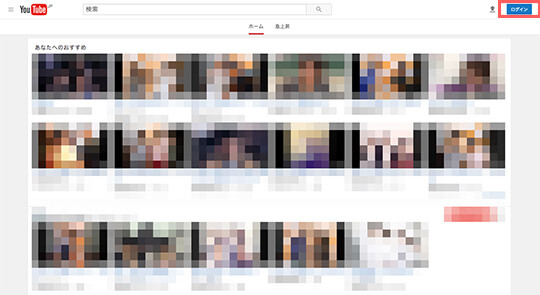
YouTubeはログインしていない状態でも動画の視聴が可能ですが、ログインをすることにより動画の投稿や再生リストの作成が可能です。
3.自分のGoogleアカウントの情報を入力する
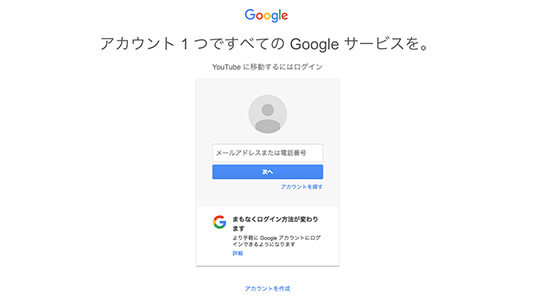
YouTubeにログインするためには、Googleアカウントが必要となります。
Googleアカウントをすでに持っている場合は、メールアドレスとパスワードを入力するだけでログインができます。
Googleアカウントを持っていない場合はアカウント作成をクリックし、画面の指示に従ってGoogleアカウントを作成後ログインしてください。
以上でログインは完了です!
ログインが完了すると、画面右上に自分のGogeleアカウントで設定している名前とプロフィール画像が表示されます。
チャンネルを作成しよう
1.ログインした状態で、画面左上の三本線をクリックする
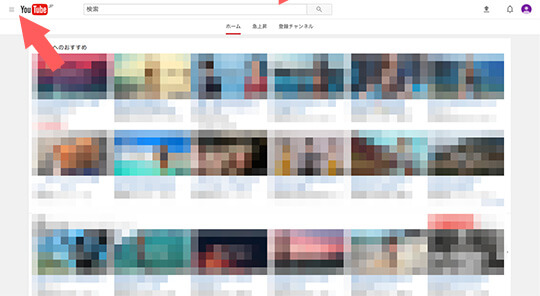
YouTubeで動画をアップロードするには、チャンネルという自分の投稿した動画がまとまったページを作成をする必要があります。
クリックすると、さまざまな設定のためのメニューが表示されます。
2.マイチャンネルをクリックする
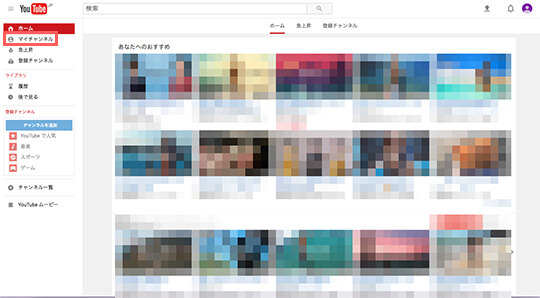
クリックすると、自分のチャンネルを作成するためのページに移動します。
3.アカウントを確認し、チャンネルを作成をクリックする
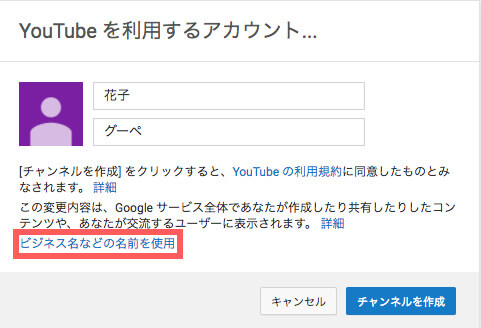
個人のチャンネルを作成する場合は自分の姓名を入力します。
お店や企業など、ビジネスで使用するチャンネルを作成する場合はビジネス名などの名前を使用をクリックします。
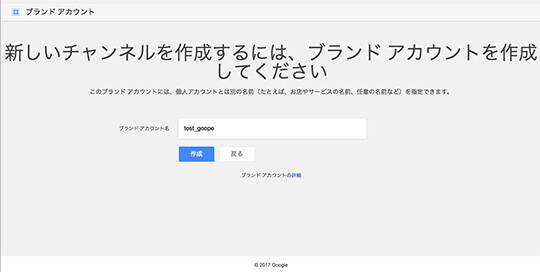
ビジネス名などの名前を使用をクリックすると、個人のアカウントとは別にブランドアカウントを作成することができます。
希望のブランドアカウント名を入力し、作成をクリックするとチャンネルが作成されます。
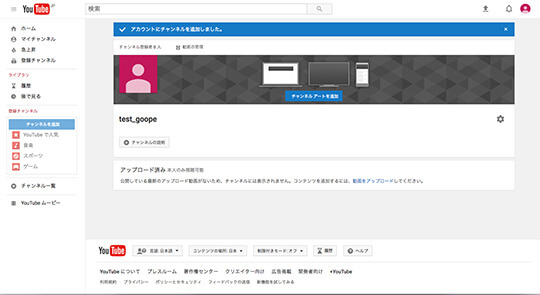
以上でチャンネルの作成は完了です!
このままの状態でも動画のアップロードや他のユーザーに動画を見てもらうことは可能ですが、もっとチャンネルを活用したい方はチャンネルアートと呼ばれるヘッダー画像の設定やプロフィール画像の設定、チャンネルの説明などを登録するのがおすすめです◎
ちなみに、グーペでの使用イメージはこちら。
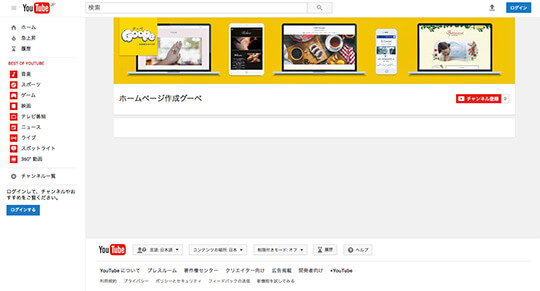
動画をアップロードしよう
1.画面右上にある↑ボタン(アップロードボタン)をクリックする
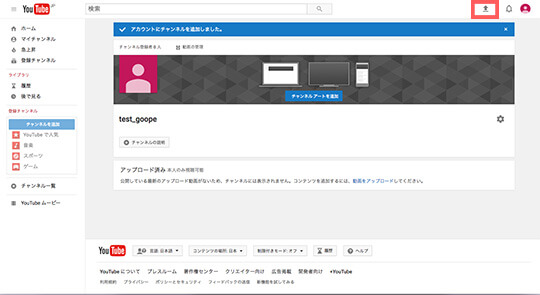
アップロードボタンはマイチャンネルや、YouTubeのトップページなど各種ページからクリックすることができます。
2.アップロードするファイルを選択する
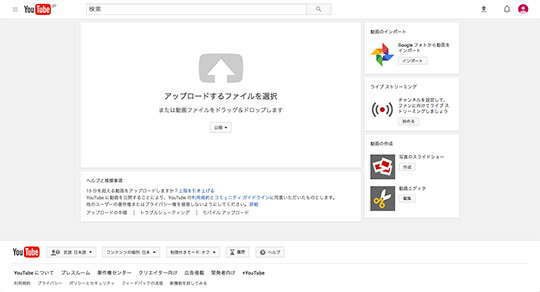
画面中央の↑マークをクリックするか、自分のパソコンの中から動画ファイルをドラッグ&ドロップします。
アップロードできる動画のファイル形式は、以下の9種類。動画の長さはデフォルトでは15分までとなっています。
※2017年4月時点
※アカウントの確認手続きを行うことで、上限を引き上げることも可能
- .MOV
- .MPEG4
- MP4
- .AVI
- .WMV
- .MPEGPS
- .FLV
- 3GPP
- WebM
また、このときに公開設定も公開・限定公開・非公開の中から選択できます。さまざまな人に見てほしいときは公開、友人や知人などに向けて動画を共有したい場合は限定公開、自分の記録として保存したい場合は非公開など使い分けるのがおすすめです!
公開に関する設定はいつでも変更することができます。とりあえずアップロードをして、あとから公開するということもできるので安心ですね。
3.アップロードが完了後、公開ボタンをクリックする
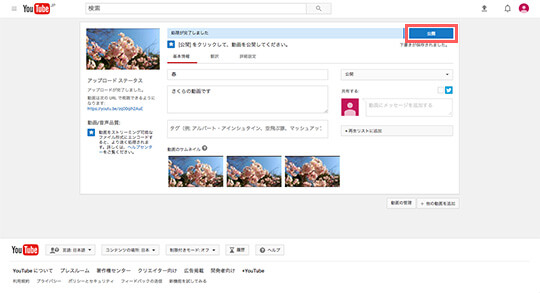
動画のタイトルや説明を入力し、公開ボタンをクリックすると動画が公開されます。
詳細設定ではコメントの設定や動画のカテゴリ、言語などについての設定も行えます。
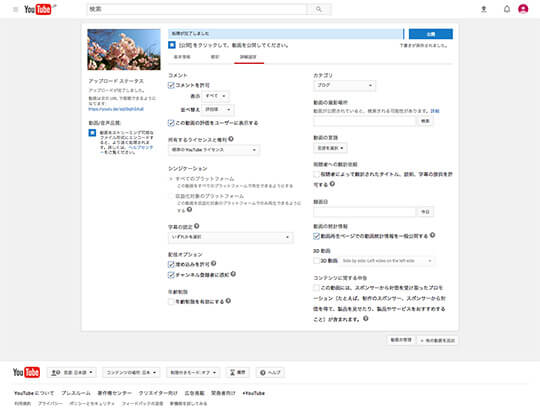
以上で動画のアップロードは完了です!
アップロードした動画は、このように表示されます。
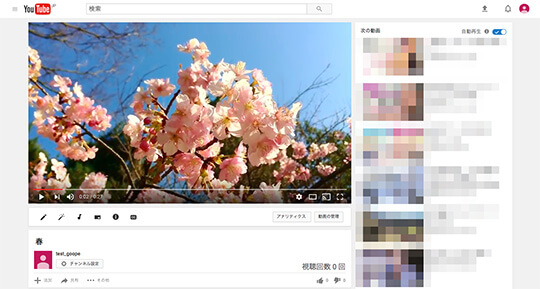
まとめ:動画をさらに拡散することで様々な層に届けよう
アップロードした動画は「Twitter」や「Facebook」などのSNSで共有したり、埋め込みコードを使って「ホームページ」や「ブログ」に貼ることも可能。「YouTube」のURLひとつで、それぞれの閲覧層に届けることができるのも魅力です。
一度チャンネルを作成してしまえば、あっというまに動画の公開ができてしまう YouTube。
動画を使って、自分のお店やホームページなどをアピールしてみるのはいかがでしょうか?






